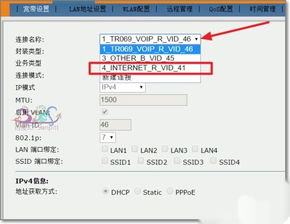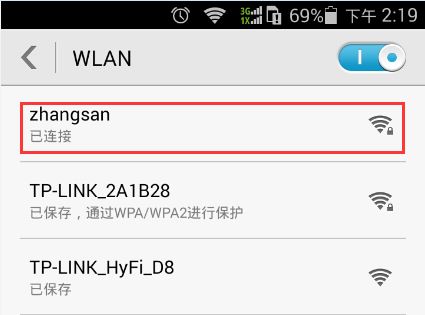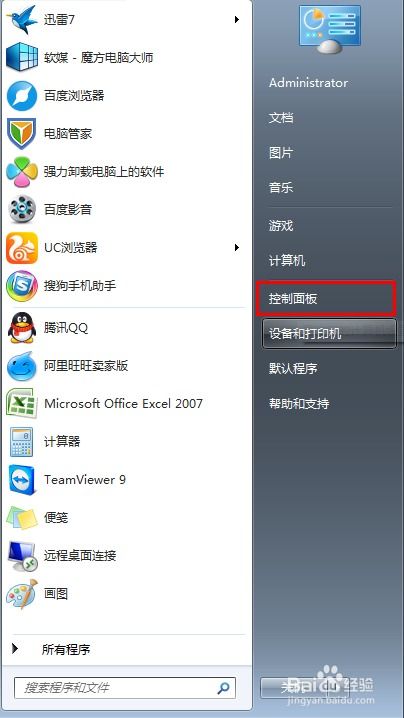电信光猫拨号上网设置教程
电信光猫,作为现代家庭网络连接的重要设备,其设置过程对于许多用户来说可能稍显复杂,尤其是初次接触时。本文将围绕“电信光猫怎么设置拨号上网?”这一核心问题,详细解析设置步骤,帮助用户轻松实现家庭网络的搭建。

首先,我们需要明确电信光猫的基本功能。电信光猫,全称为光纤调制解调器,是光纤接入用户端设备,通过光纤将光信号转换成数字信号,进而实现网络连接。对于拨号上网的设置,主要是配置光猫的WAN口(广域网接口)以及相关的拨号参数。
一、准备工作
在进行设置之前,请确保您已具备以下物品和信息:
1. 电信光猫一台,且已正确连接光纤线。
2. 一根网线,用于连接光猫的LAN口(局域网接口)和电脑。
3. 电脑的网线接口已启用,或者通过USB转RJ45适配器连接。
4. 电信提供的宽带账号和密码,这是拨号上网的关键信息。
5. 访问光猫管理界面的用户名和密码,通常光猫背面会有标签注明,默认为admin或user,密码可能是设备型号的后六位或随机生成的字符串。
二、连接光猫与电脑
1. 将光纤线插入光猫的Fiber接口,确保连接牢固。
2. 使用网线将电脑的网线接口与光猫的任意一个LAN口相连。
3. 打开电脑,确保网络连接已设置为自动获取IP地址(DHCP)。
三、登录光猫管理界面
1. 打开浏览器,在地址栏输入光猫的默认管理IP地址,通常为192.168.1.1或192.168.0.1,具体以光猫背面标签为准。
2. 回车后,弹出登录窗口,输入用户名和密码,点击登录。
注意:不同品牌、型号的光猫,其管理界面和登录方式可能有所不同,请根据实际情况操作。
四、设置拨号上网
1. 登录成功后,进入光猫的管理界面,界面布局因品牌而异,但基本功能相似。
2. 找到并点击“网络”或“设置”菜单,然后选择“WAN设置”或“互联网设置”。
3. 在WAN设置页面中,您会看到多种连接方式,如PPPoE、动态IP、静态IP等。对于拨号上网,我们需要选择PPPoE(Point-to-Point Protocol over Ethernet)方式。
4. 选择PPPoE后,需要输入电信提供的宽带账号和密码。请仔细核对,确保无误。
5. 根据需要,您可以设置连接模式为“自动连接”或“按需连接”。自动连接意味着光猫将在开机后自动尝试拨号上网;按需连接则需要在有网络请求时才会拨号。
6. 如果有MAC地址克隆的选项,建议勾选并保存,这有助于解决某些ISP(互联网服务提供商)绑定MAC地址导致的无法上网问题。
7. 设置完成后,点击“保存”或“应用”按钮,光猫将开始拨号尝试连接互联网。
五、检查网络连接
1. 等待几秒钟至几分钟不等,光猫的指示灯会发生变化,特别是WAN口指示灯,如果亮起并稳定,表示拨号成功,已连接到互联网。
2. 在电脑上打开浏览器,尝试访问任意网站,如百度、谷歌等,如果能够正常打开,说明拨号上网设置成功。
六、常见问题解决
1. 无法登录光猫管理界面:
检查网线连接是否正常。
确认浏览器地址栏输入的管理IP地址是否正确。
尝试清除浏览器缓存或使用其他浏览器访问。
重启光猫和电脑后重试。
2. 拨号失败:
核对宽带账号和密码是否正确。
检查光纤线是否插好,光纤信号是否正常。
确认光猫拨号方式是否设置为PPPoE。
拨打电信客服热线,查询账号状态是否异常,如欠费、停机等。
3. 网络不稳定:
检查光猫和路由器(如果使用了路由器)的摆放位置,避免与微波炉、蓝牙设备等产生电磁干扰。
更新光猫和路由器的固件至最新版本。
尝试更改WiFi信道,减少与其他无线网络的干扰。
4. 无法访问某些网站:
检查是否开启了防火墙或家长控制功能,限制了访问。
确认DNS服务器设置是否正确,可以尝试使用公共DNS,如8.8.8.8(谷歌DNS)或114.114.114.114。
清理浏览器缓存和Cookie,或尝试在无痕/隐私模式下访问。
七、安全建议
1. 修改默认密码:为了保护
- 上一篇: 如何在苹果手机上为软件撰写评价
- 下一篇: CorelDRAW 12 绘图软件安装指南
-
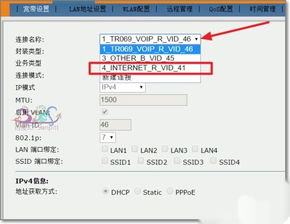 轻松搞定!电信光猫拨号上网设置步骤详解资讯攻略10-25
轻松搞定!电信光猫拨号上网设置步骤详解资讯攻略10-25 -
 轻松搞定!电信光猫与无线路由器连接全攻略资讯攻略11-27
轻松搞定!电信光猫与无线路由器连接全攻略资讯攻略11-27 -
 轻松搞定!光猫与路由器连接教程资讯攻略12-01
轻松搞定!光猫与路由器连接教程资讯攻略12-01 -
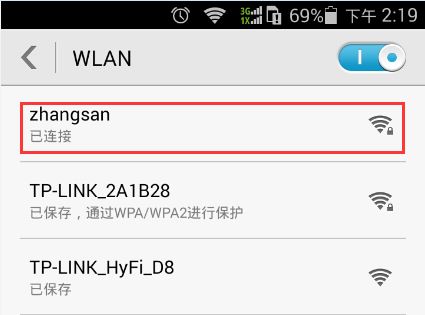 轻松设置:用手机完成宽带拨号上网教程资讯攻略11-01
轻松设置:用手机完成宽带拨号上网教程资讯攻略11-01 -
 如何使用中国电信WIFI资讯攻略11-12
如何使用中国电信WIFI资讯攻略11-12 -
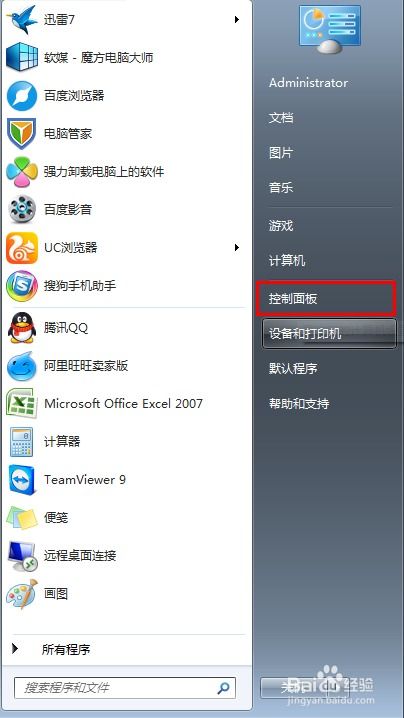 轻松掌握!在Win7系统上设置拨号连接的详细步骤资讯攻略10-29
轻松掌握!在Win7系统上设置拨号连接的详细步骤资讯攻略10-29